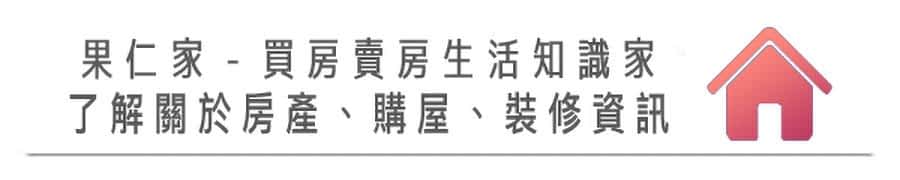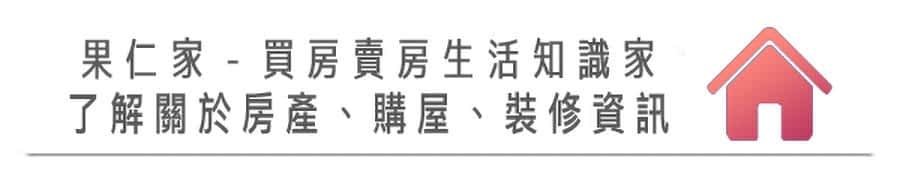大家会去市场买菜或是买肉吗?有觉得菜价、蛋价或是肉的价格越来越贵吗?今天我们要跟大家介绍一款好用的《当令蔬果生鲜》App,让你可以在买菜、买蛋或是购买鱼货肉类以前,先查询一下最新的参考批发价、零售价,然後再决定要买哪些蔬菜或是生鲜食品。
蔬果、肉品、鸡蛋、白米价格查询 App:查询零售价、批发价
无论你是不是有经常在买菜,都可以下载这款《当令蔬果生鲜》App 备着,当有需要的时候就可以点开使用。
显示当季水果、蔬菜、肉品价格
打开 App 以後,第一个就会看到当季水果的当日或最新价格,名称相关的水果种类基本上会放在一起方便检视。
右边的价格会有蓝色与红色两种,蓝色表示这项蔬菜水果的价格与过去平均相比较贵、红色表示这项蔬菜水果的价格与过去平均相比较为便宜,颜色越深就表示涨跌幅差距越大。像是最近进口水果就比较贵。
点进去每个项目後,还会显示这件蔬菜水果、鸡蛋的历史价格,包含近七天的售价,以及过去三年每月的平均价格,如果要做研究的人也可以拿来参考。
切换不同种类蔬菜、水果的报价
在画面的右上角,有一个双箭头的符号,点这个符号後,就可以切换报价的种类。
预设是显示水果的报价,其他还包含了不同种类的蔬菜、花卉、渔产、肉类甚至是白米的参考价格,项目相当齐全。
利用搜寻功能快速查询蔬菜水果价格
利用左上角的搜寻功能,输入你要查询的蔬菜名称,就可以直接带出该项蔬菜水果目前最新的参考价格。
台斤、公斤、零售、批发资料切换
一般我们习惯看的是公斤为单位,但是在蔬菜水果、鸡蛋的销售时,普遍都是讲「台斤」或是直接讲「斤」,1 台斤等於 0.6 公斤,如果单位不同,价格的比较上也会有所不同。
这时你可以点选下方选单最左边的单位换算符号,选择你要显示「公斤」或是「台斤」,也可以显示蔬菜水果或是鸡蛋的批发价与零售价。
《当令蔬果生鲜》App 总结
虽然说你去市场买菜的话,看到的价格可能多多少少都跟这款《当令蔬果生鲜》App 所显示的价格不同,但是多多少少可以当作是一个参考,或是在选择今天晚上要煮什麽、买什麽菜之前,先用这款《当令蔬果生鲜》App 查询看看,选择比较便宜的蔬菜来备料,就可以省下不少钱。
延伸阅读》
- 2022 年记帐理财 App 推荐:这 13 款记帐 App 绝对不能错过
- 2022 年15 款不该再错过的超实用 App
…